Kapitel 2
Die Outlook 2007-Elemente
112
쐍 Kalender: In dieser Rubrik werden die in der aktuellen Woche anstehenden Termine nach
Wochentagen sortiert angezeigt. Betrachten Sie Outlook Heute am Wochenende, werden die
Termine und Aufgaben der kommenden Woche angezeigt.
쐍 Aufgaben: In dieser Kategorie werden alle Aufgaben aufgelistet, die Sie in Outlook eingetra-
gen haben.
쐍 Nachrichten: Diese Kategorie bietet einen Überblick über die Anzahl der nicht gelesenen
E-Mails, die Entwürfe von E-Mails und die noch nicht gesendeten E-Mails, die sich noch im
Postausgang befinden.
3. Mit einem Klick auf die Kategorie Kalender öffnen Sie den Kalender mit dem aktuellen Datum.
Klicken Sie auf die Kategorie Aufgaben, öffnet sich der Ordner Aufgaben. Klicken Sie auf die
Spaltenüberschrift Nachrichten, öffnet sich der Ordner Posteingang.
4. Klicken Sie hingegen auf einen Termin, öffnet sich das Terminformular für den angeklickten
Termin, in dem Sie bei Bedarf Änderungen vornehmen können. Outlook Heute ist nach wie vor
aktiviert, und sobald Sie das Terminformular schließen oder verschieben, auch wieder sichtbar.
5. In der Kategorie Aufgaben können Sie erledigte Aufgaben mit einem Mausklick auf das vorange-
stellte Kontrollkästchen als erledigt kennzeichnen. Klicken Sie hingegen auf eine Aufgabe, öffnet
sich das Aufgabenformular, in dem Sie bei Bedarf Änderungen vornehmen können. Schließen
Sie das Aufgabenformular, ist Outlook Heute wieder sichtbar.
6. Benötigen Sie Outlook Heute nicht mehr, aktivieren Sie über den Navigationsbereich einen Out-
look-Ordner, mit dem Sie als Nächstes arbeiten wollen.
Outlook 2007 als Webbrowser nutzen
Outlook lässt sich nicht nur als E-Mail-Programm, Kontaktmanager, Terminplaner und Aufgaben-
liste einsetzen, sondern auch als Webbrowser. Das heißt, dass Sie in Outlook 2007 beliebige Websei-
ten öffnen können, die auf Ihrer Festplatte gespeichert sind, aber auch Webseiten aus dem Internet.
Sie brauchen dazu nur die Symbolleiste Web zu öffnen und eine Webadresse in das Feld Adresse ein-
zugeben. Die entsprechende Webseite wird daraufhin im Arbeitsbereich von Outlook angezeigt. Sie
können dann wie in Ihrem Webbrowser im Internet surfen, indem Sie sich durch die Hyperlinks in
den Webseiten klicken. Über die Schaltflächen Zurück und Vorwär ts wechseln Sie zwischen bereits
besuchten Seiten. Mit der Schaltfläche Anhalten können Sie den Download einer Seite auf Ihren PC
abbrechen. Mit der Schaltfläche Aktualisieren laden Sie eine Webseite erneut und über die Schaltflä-
che Startseite öffnet sich die Webseite, die Sie in Internet Explorer als Startseite eingerichtet haben.
Die Schaltfläche Im Web suchen öffnet die MSN-Suche, ein Webkatalog in dem Links zu Webseiten
thematisch geordnet sind und in dem Sie auch nach Webseiten zu bestimmten Themen suchen kön-
nen. Probieren Sie das Ganze nun einmal selbst aus:
1. Blenden Sie die Symbolleiste Web über den Befehl Ansicht/Symbolleisten/Web ein.
2. Dann klicken Sie in der Symbolleiste Web in das Feld Dokumentspeicherort und tippen die
Adresse »www.microsoft.com/germany« ein. Bestätigen Sie mit der
(¢)-Taste (siehe Abbildg.
2.55).
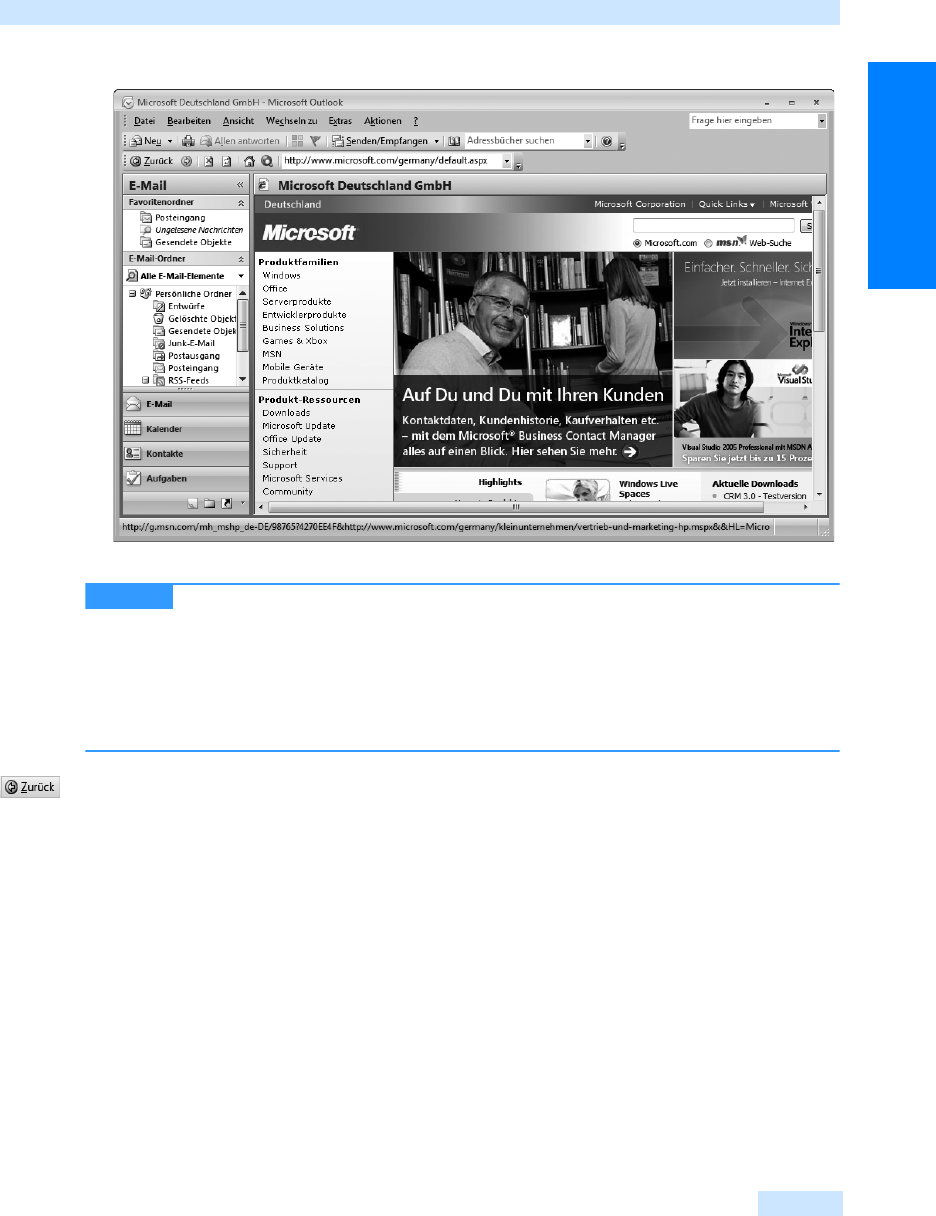
Outlook 2007 als Webbrowser nutzen
113
Grundlagen
Abbildg. 2.55
Im Web surfen mit Outlook 2007
Neben Webseiten können Sie in Outlook 2007 auch Outlook-Ordner und HTML-
Seiten von Ihrer Festplatte laden. Adressen für Outlook-Ordner sehen z.B. wie folgt aus: out-
look:posteingang oder outlook:kontakte. Adressen für den Zugriff auf HTML-Seiten sehen bei-
spielsweise wie folgt aus: file://C:/<Dokumente und Einstellungen/<Benutzername>/Eigene
Dateien/test.html unter Windows XP bzw. file://C:/Users/<Benutzername>/Documents/test.html
bei Windows Vista, wobei C: die Bezeichnung für den lokalen Datenträger ist. Wie bei Webadres-
sen müssen Sie normale Schrägstriche als Trennzeichen in der Pfadangabe verwenden.
3. Anschließend klicken Sie in der Symbolleiste Web von Outlook auf die Schaltfläche Zurück, um
zur vorherigen Seite zu gelangen.
4. Schließen Sie die Symbolleiste Web über den Befehl Ansicht/Symbolleisten/Web.
HINWEIS
Get Microsoft Office Outlook 2007 - Das Handbuch now with the O’Reilly learning platform.
O’Reilly members experience books, live events, courses curated by job role, and more from O’Reilly and nearly 200 top publishers.

